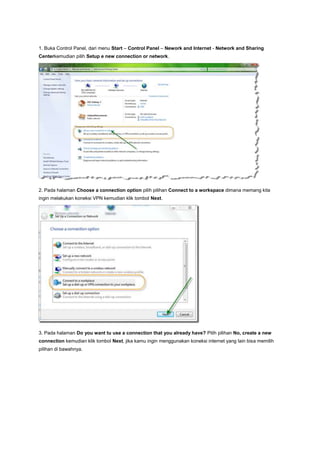Vpn client
- 1. 1. Buka Control Panel, dari menu Start – Control Panel – Nework and Internet - Network and Sharing Centerkemudian pilih Setup e new connection or network. 2. Pada halaman Choose a connection option pilih pilihan Connect to a workspace dimana memang kita ingin melakukan koneksi VPN kemudian klik tombol Next. 3. Pada halaman Do you want tu use a connection that you already have? Pilih pilihan No, create a new connection kemudian klik tombol Next, jika kamu ingin menggunakan koneksi internet yang lain bisa memilih pilihan di bawahnya.
- 2. 4. Pada halaman How do you want to connect? Pilih pilihan Use my Internet connection (VPN). 5. Pada halaman Type The Internet Address to Connect to masukan IP public dari VPN server, kamu juga bisa menambahkan nama dari VPN server tersebut agar mudah untuk di ingat lalu klik tombol Next.
- 3. 6. Pada halaman Type your username and password, masukan salah satu Username dan Password dari akun yang telah kita tambahkan pada saat pengaturan VPN Server kemudian klik tombol Connect. 7. Selanjutnya VPN Client akan melakukan koneksi ke VPN server dan VPN server akan melakukan Verifiying terhadap Username dan Password yang telah di masukan, tunggu proses sampai selesai.
- 4. 8. Jika sudah berhasil pada informasi jaringan akan terlihat seperti pada gambar di bawah ini. 9. Selain hal di atas untuk mengecek apakah kita sudah terkoneksi ke VPN server, kamu bisa membukaCommand Prompt kemudian ketikan ipconfig, hasilnya akan terlihat seperti di bawah, bahwa kita telah berhasil konek ke VPN server yang di tandai dengan informasi PPP adapter VPN Win7 dengan informasi alamat IP yang telah kita alokasikan di awal konfigurasi VPN server.
- 5. Sangat mudah sekali bukan? kamu tidak perlu menginstall aplikasi tambahan untuk Membangun VPN Server pada Windows 7 atau juga untuk konek ke server VPN, kamu bisa memanfaatkan fitur yang sudah ada. Untuk membangun VPN server dengan Windows 7 kamu hanya membutuhkan koneksi Internet dan satu IP public sebagai pintu masuk.